Néha azt szeretné, ha mindenki odafigyelne arra, amit egy személy mond bizonyos Zoom-találkozókon. Hacsak nem rögzíti vagy kiemeli ezt a személyt, előfordulhat, hogy a legnagyobb ablak a hangszóró nézetben nem mindig ez a személy lesz. Más felhasználók olyan zajt hallhatnak, amely felhívja rájuk a figyelmet.
Persze, mindig meg lehet próbálni szó nélkül kommunikálj másokkal, de van jobb módszer is. Ha azt szeretné, hogy egy vagy két személy mindenki képernyőjén elöl és középen jelenjen meg, rögzítse őket, vagy helyezze el a reflektort. Ezzel a lehetőséggel, még ha a többi résztvevő zajt is hall, ezek az emberek mindig mindenki képernyőjén lesznek. Teljes mértékben irányítani fogja, ki kapja a figyelmet a megfelelő időben.
Hogyan rögzítsünk valakit egy Zoom-találkozón
Ha bárkit szeretne rögzíteni egy Zoom-megbeszélésen, mindössze annyit kell tennie, hogy a kurzort az adott személy videójának miniatűrje fölé kell helyeznie. Kattintson a megjelenő három pontra, és válassza a Pin opciót.

Ne feledje, hogy a rögzítés nem befolyásolja a többi résztvevő nézeteit, és a személy rögzítve marad, akár beszél, akár nem. Még ha mások elkezdenek is beszélni, az illető ragaszkodva marad. A többi résztvevő csak egy személyt tűzhet ki, de a házigazda legfeljebb kilenc résztvevőt tűzhet ki. A rögzítési folyamatot mindenkinek meg kell ismételnie, akit rögzíteni szeretne.
Ha szeretné, azt is megengedheti másoknak, hogy különböző résztvevőket rögzítsenek. De engedélyeznie kell ezt a lehetőséget. Ezt úgy teheti meg, hogy rákattint azokra a pontokra, amelyek megjelennek a videó indexképében, amikor ráhelyezi a kurzort. Ha látja a lehetőségeket, kattintson a Több tűs rögzítés engedélyezése lehetőségre.
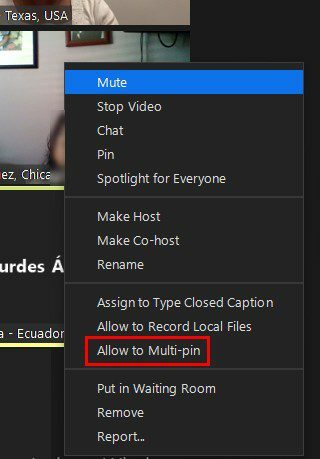
Egy rögzített résztvevő eltávolításához kattintson a képernyő bal felső sarkában található Pin eltávolítása gombra. Ezenkívül nem fog tudni rögzíteni, ha a házigazda vagy társgazda már megtette ezt valakivel.
Hogyan emeljünk ki egy résztvevőt a Zoomban
Ha valakit reflektorfénybe állít, az ő videója lesz a legnagyobb hangszórónézetben. Ha valakit reflektorfénybe szeretne állítani, vigye az egérmutatót az adott személy videójának miniatűrjére, kattintson a pontokra, és mindenki számára válassza a Reflektorfény lehetőséget.
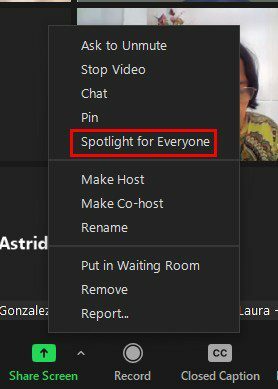
A rögzítési folyamathoz hasonlóan akár kilenc résztvevőt is kiemelhet. Egyszerűen ismételje meg a követett eljárást, hogy egy személyt rögzítsen a rögzíteni kívánt kilenchez. Ez a lehetőség átkapcsolja a résztvevőket előadói nézetre, de bármikor visszatérhetnek a galéria nézetbe.
A rögzítéssel ellentétben, amikor valakit reflektorfénybe állít, csak akkor teheti meg, ha Ön a házigazda vagy társműsorvezető. A rögzítés nem befolyásolja az értekezletben résztvevők nézetét, de a Spotlight igen. Ha Ön a házigazda, és kiemel valakit, miközben valaki mást rögzített, akkor felülbírálja a gombostűt. A Spotlight segítségével a személy mindenki képernyőjén marad, függetlenül attól, hogy valaki más beszél-e.
Ha különböző reflektorokkal rendelkezik, akkor eltávolíthatja az egyiket, ha rákattint a résztvevő videójának miniatűrjének bal alsó sarkában megjelenő gombostűre, és kiválasztja a Reflektor eltávolítása lehetőséget. De ha csak egy Spotlight van, akkor csak a képernyő bal felső sarkában található Reflektor eltávolítása lehetőségre kell kattintania. Csak ennyit kell tennie, ha a Spotlightról van szó.
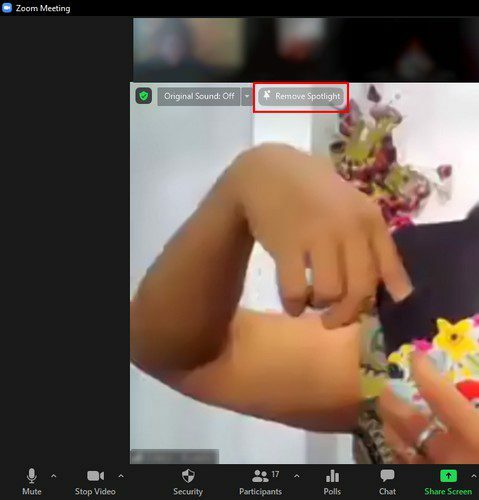
Következtetés
Ha azt szeretné, hogy mindenki hallja egy adott résztvevő mondanivalóját, a Pin és Spotlight opció nagyszerű eszköz. Egynél több felhasználót rögzíthet vagy Spotlight-be helyezhet, és könnyen eltávolíthatja őket. Lehet, hogy egy régóta nem látott barátja csatlakozott a találkozóhoz, és szeretné, ha mindenki látná, hogy csatlakozott. Mit gondolsz, milyen gyakran fogod használni a Pin vagy a Spotlight funkciót? Ossza meg gondolatait az alábbi megjegyzésekben, és ne felejtse el megosztani a cikket másokkal a közösségi médiában.